
Chrome 76 版新增 Extensions toolbar Menu 功能,目的是改變擴充功能圖示排列樣式,以直列選單取代原本一整排的圖示,讓工具欄變簡潔比較不會混淆,同樣能輕鬆使用已安裝的擴充功能。預設是關閉狀態,用戶可以自行設定啟用。
2020/06/26 資訊更新:
Chroem 83 版 Extensions toolbar Menu 已成為正式功能,不用手動設定就會看到擴展選單(類似拼圖)的圖示。
使用說明:
在網址列輸入 chrome://flags/ 打開實驗功能頁面,搜尋「Extensions toolbar」就能找到擴展工具欄選單,若找不到先更新 Chrome 版本。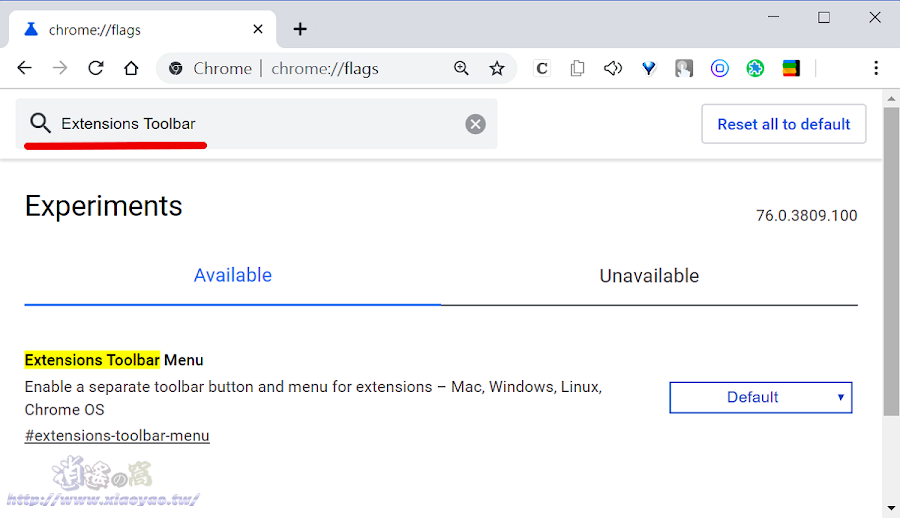
擴展選單預設是禁用,將它改為「Enable」(啟用),按下「Relaunch Now」重新啟動瀏覽器才會生效。
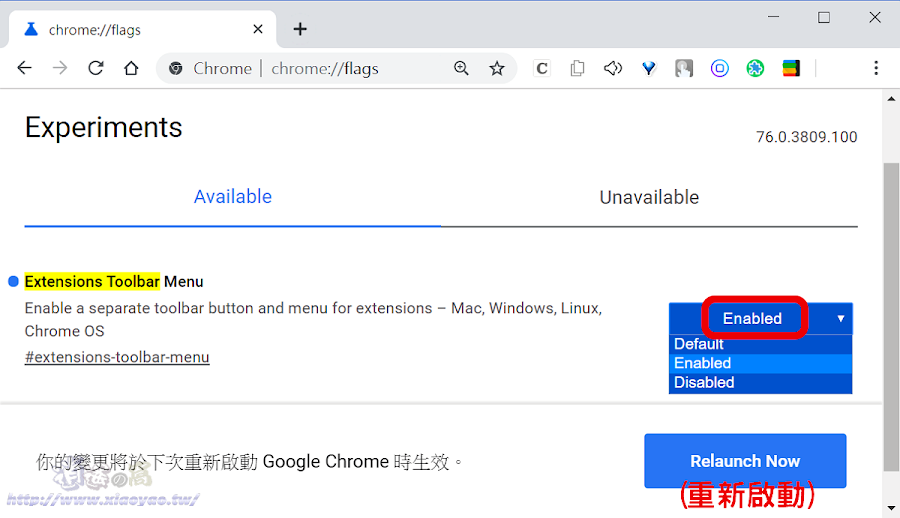
瀏覽器再次打開就看不到整排的擴充功能圖示,只剩下一個擴展選單(類似拼圖)的圖示,點擊它會顯示已安裝並啟用的擴充功能。
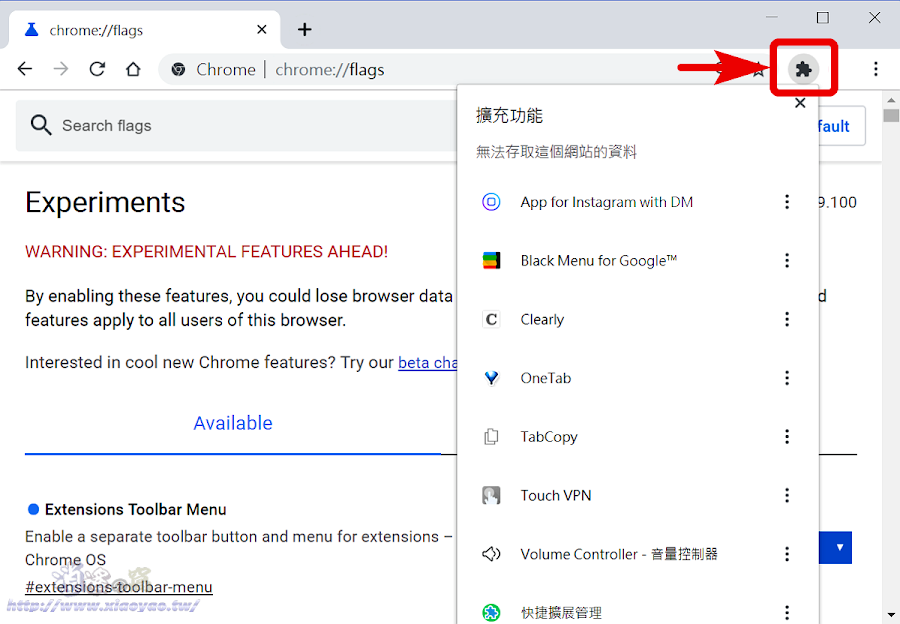
「擴展選單」會將擴充功能分成上下兩部分並按照字母排序,上層是正在存取這個網站的資料,代表適用當前網頁。點擊三點(┇)可進行管理。
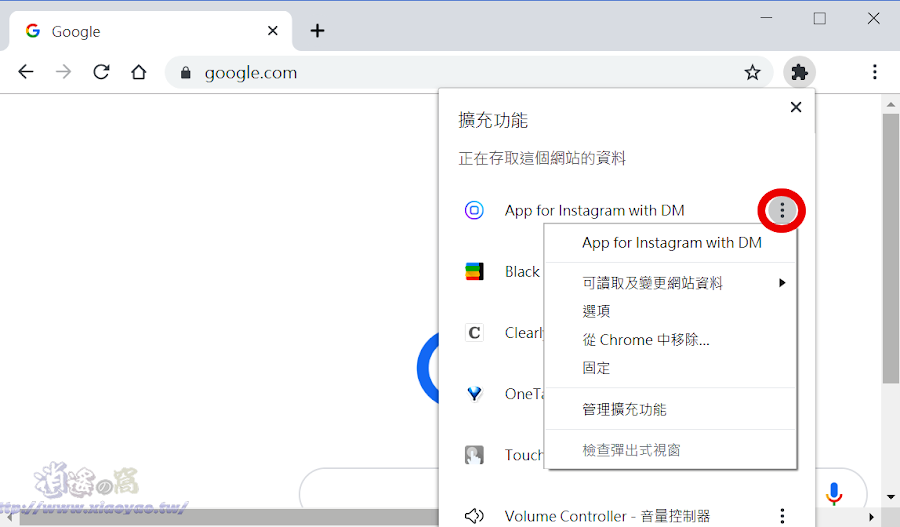
使用中的擴充功能圖示會暫時顯示在工具列,不使用時自動隱藏。
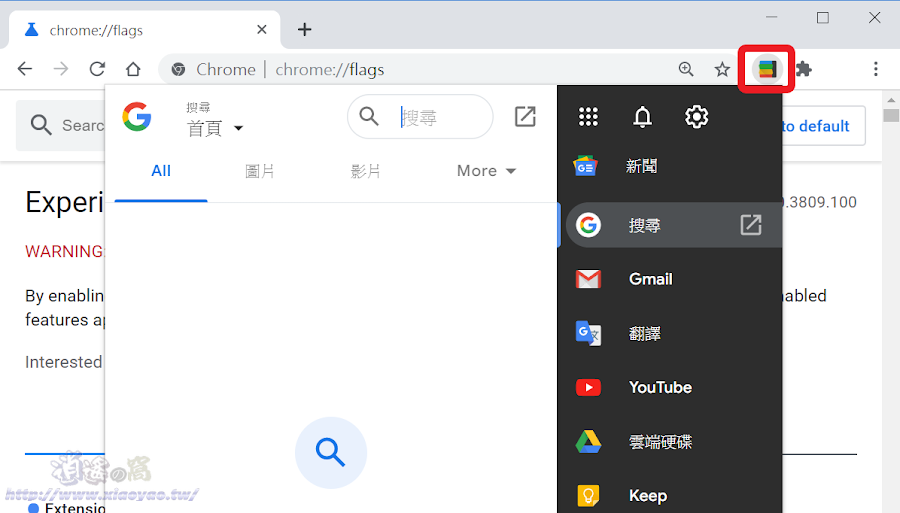
延伸閱讀:
0 留言